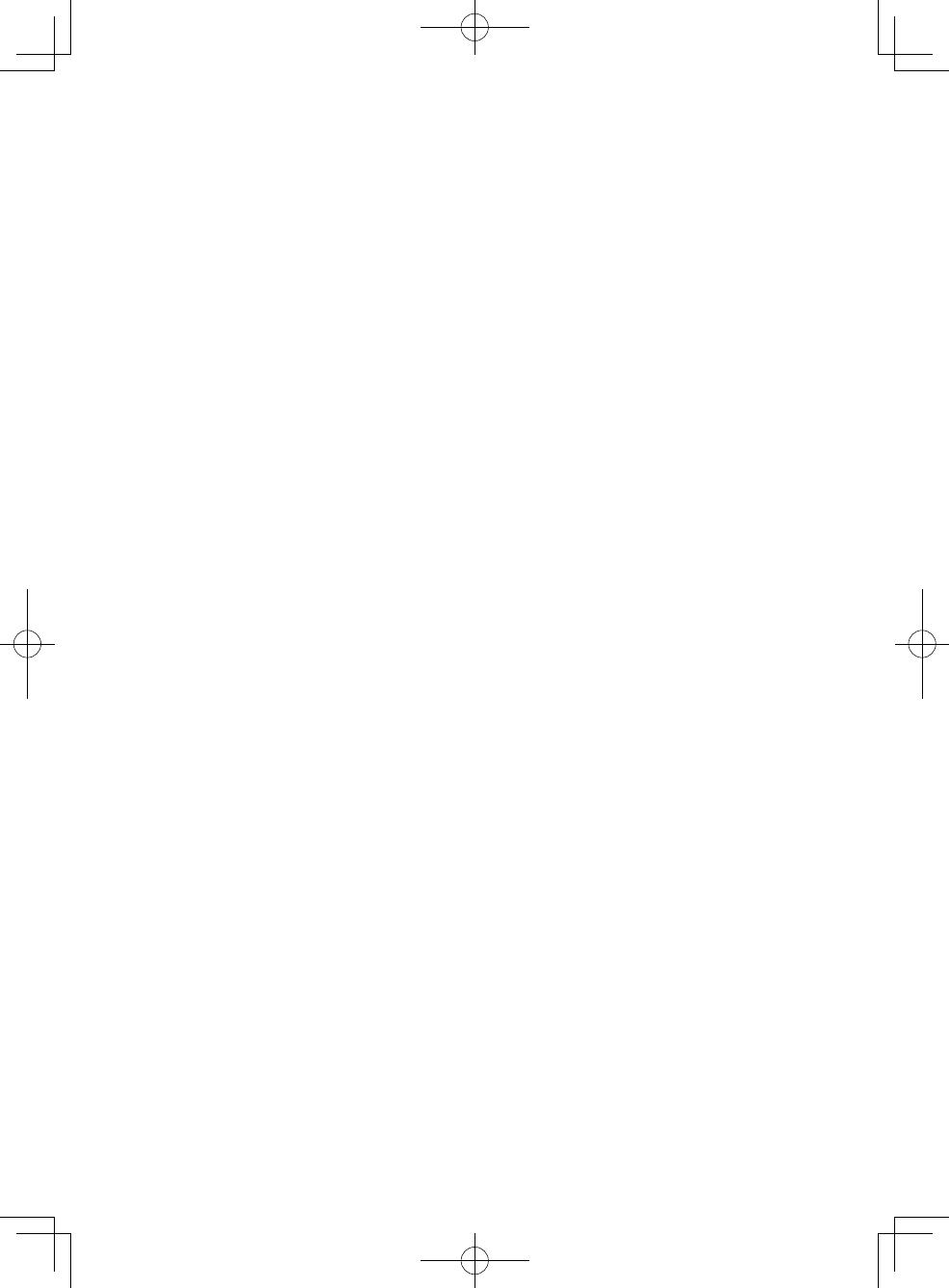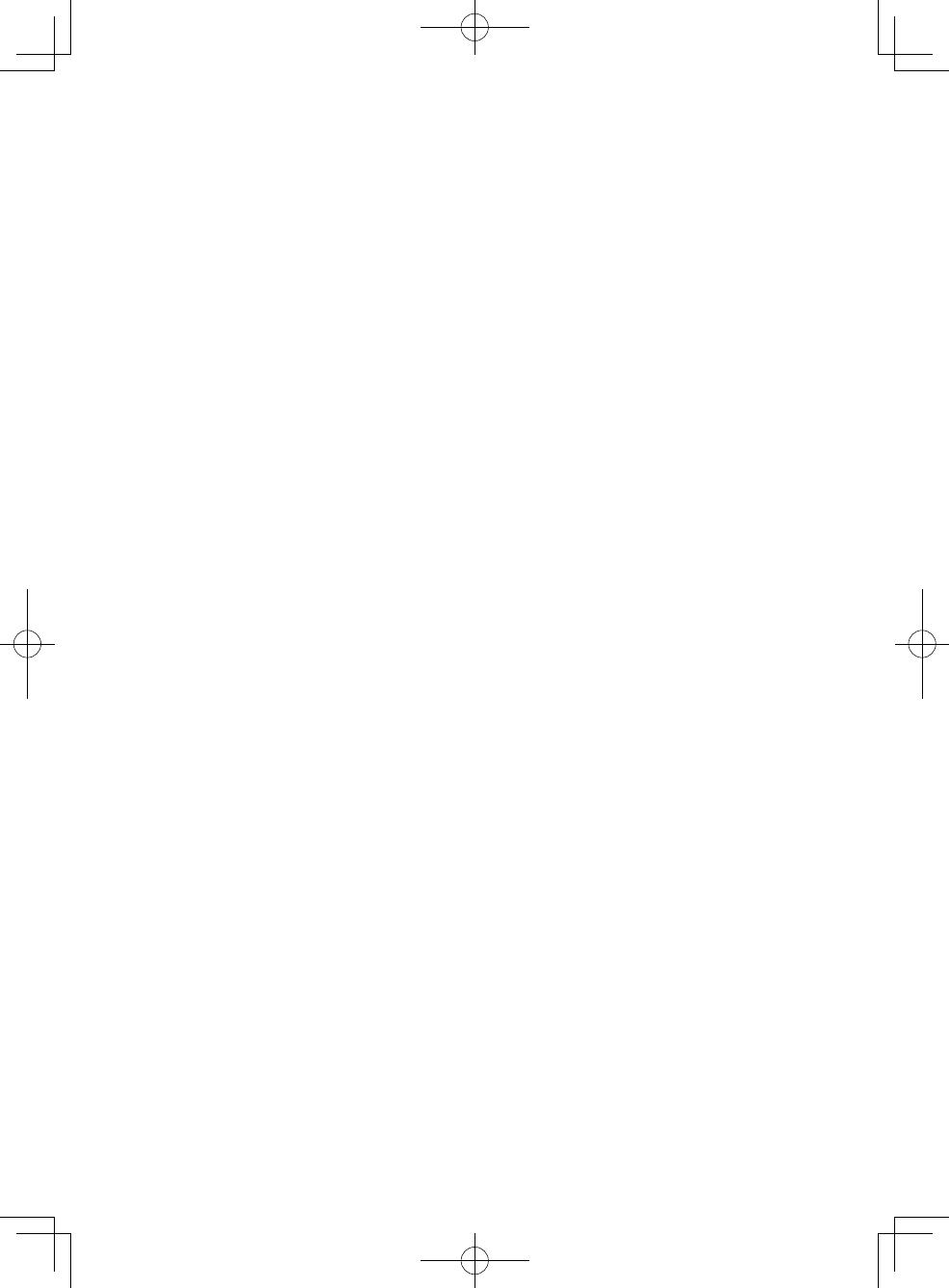
HAVIAN30へようこそ|5
自宅でもツアーでも
本機は快適なステージ演奏に欠かせない可搬性に優れる軽量コンパクトなデジタ
ル・ピアノです。また自宅で演奏するために付属のダンパー・ペダルを固定できて、
上品な家具のように設置できるオプションのモダンでスタイリッシュなスタンド
も用意されています。さらにプログラマブルなメトロノームはリハーサルや練習
に役に立ちます。
本機のスタイル・バンクに含まれるピアノ・スタイルを使うことで、手軽にステー
ジでのセッション気分で演奏や練習をすることができます。
簡単操作
本機はタッチ・スクリーンや整然とレイアウトされたキーなどのインターフェイ
スにより、あらゆる面でより簡単にスムーズに操作ができます。この使いやすい
便利な先進機能は現実の世界で実物の楽器に触れるのと同じくらい簡単になりま
した。
タッチ・ディスプレイのタッチ位置が分かりづらい場合は、ディスプレイの枠の
突起したマーク(ドット、ライン)でどこを触ればいいかを指先でも感じることが
できます。この革新的なディスプレイ・ナビゲーション・システムにより、ブライ
ンド操作および視覚障害者にさえ素早く操作する手助けになります。
専属のバンドがスタンバイ
本機には超リアル・サウンドを使った演奏に最適な自動伴奏をするスタイルが用
意されています。あらゆる音楽ジャンル満たす多数のスタイルがあり、追加拡張
することもできます。スタイルは新規に作成したり、既存のものをカスタマイズ
する楽しみもあります。
本機にはコード演奏に従って自動演奏をする8つのパートがあります。これによ
り、もっとも簡単な方法で、巧みなジャズ・プレイヤーの贅沢な伴奏やハーモニー
を楽しむことができます。もちろん、どんなときにも本当のバンド演奏のように
自然に聞こえるように高度にプログラムされています。
ソングの再生と録音
MIDIフォーマット、およびMP3フォーマットのソングが再生できます。ソング
再生時は歌詞やコードなどを表示することができます。また、MIDIソングの各ト
ラックを読み込んで楽譜に変換し表示することもできます。さらに、リハーサル
や練習をするときに任意のリピート・ポイントに移動するためにマーカーを使う
こともできます。
フル機能のシーケンサーを使用してMIDIソングを録音したり、ライブ・パフォー
マンスのためのスタイルを記録することができます。さらに簡単にMP3ファイル
として録音することで、パーティやドライブなど好きな場所で好きな仲間と一緒
に聴くことができます。
Havian 30 Quick Guide v100 (Japanese).indb 5 2015/04/10 16:56:31